パソコンでは必ず使うことのあるドラッグ操作。マウスならどうってことないけど、トラックパッドだと操作しにくいと思っている人はいませんか?
Macならドラッグ操作がとても快適になる設定があります。
3本指ドラッグをオンにすると恐ろしく快適に!
書類やウィンドウを移動させるドラッグ操作はパソコンでは基本中の基本の操作。マウスだったら、対象をクリックして、そのまま移動してドロップ(指を離す)するだけなので、それほど苦になるそうさではありません。
だけど、トラックパッドを使う場合はそうはいきません。
Macの標準設定の場合、1本指でトラックパッドを押し込んだまま指をスライドさせなければならない。
これって案外しんどい操作です。よく使う操作がしんどいのって効率悪いですよね。
Macのトラックパッド操作は非常に快適なので、MacBookユーザーはもちろんこと、デスクトップユーザーでもMagic Trackpadを使っている人も少なくありません。
だからこそ、作業効率を上げるためにもこのドラッグ操作を見直しておきたいのです。
その操作とは3本指でのドラッグ。
トラックパッドを押し込まなくても、3本指ですーっと移動できるので非常に快適。
しかし、トラックパッドの設定にそんな設定が見当たらないんですよね。
この設定、実は「アクセシビリティ」に隠れているのです。
システム設定の「アクセシビリティ」から設定を変更する
3本指ドラッグは本当に快適なので、さっさと設定を見直していきましょう。
まず、システム設定を開いたら「アクセシビリティ」を開き、「ポインタコントロール」をクリックする。
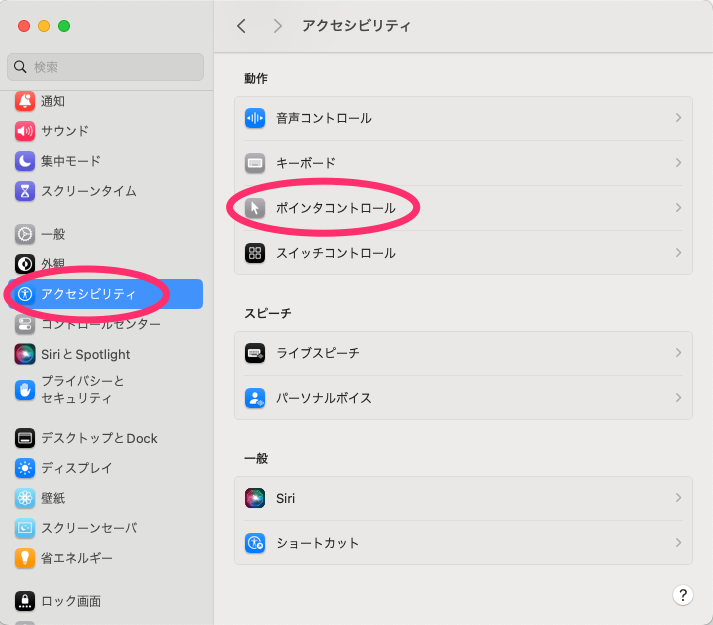
「ポインタコントロール」が開くので、「トラックパッドオプション」をクリック。
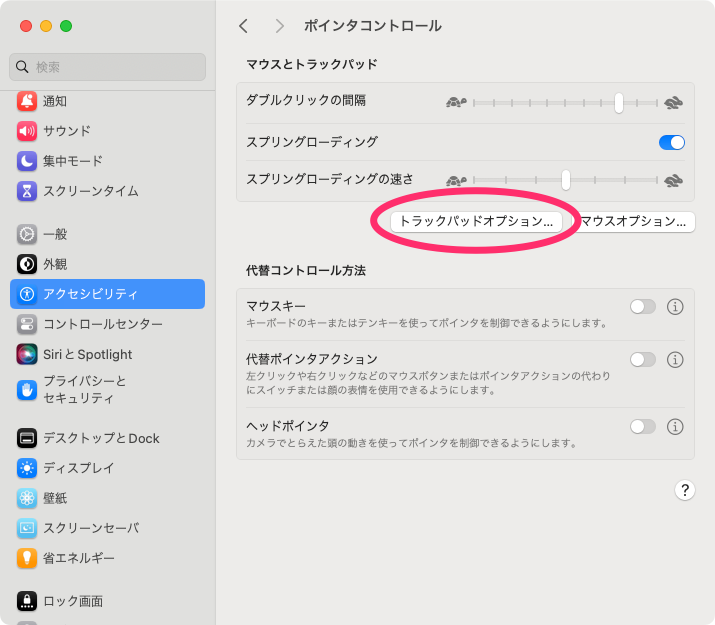
開いたダイアログの「ドラッグ方法」で「3本指ドラッグ」を選択し、「OK」をクリックする。
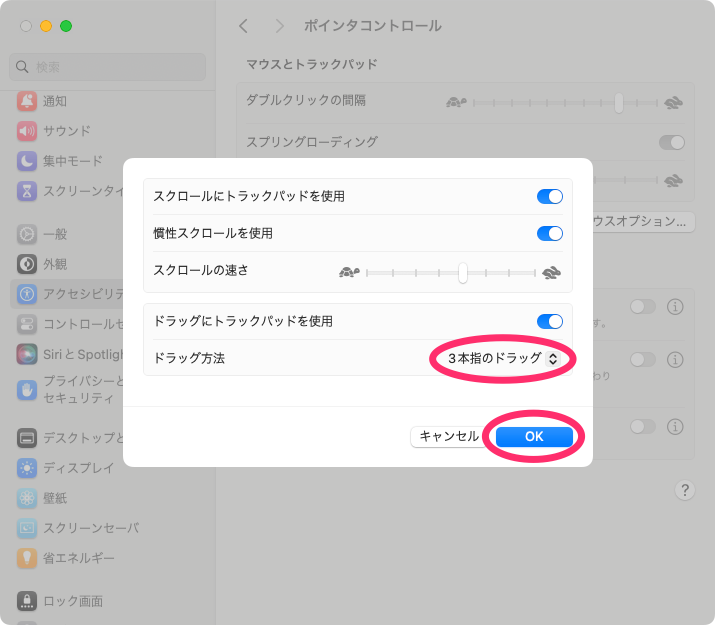
これで設定は完了です。
スルッと動かせてとても快適
たったこれだけの設定ですが、操作感は抜群に向上します。
本当にスムーズにファイルやフォルダー、ウィンドウをスルッと動かせるのです。
もちろん、元の1本指を押し込んでドラッグする方法も使えるので、どうしても慣れないようであればそちらを使うことも可能。
好みのものを使えばいいので、設定を見直しても都区に不都合はないでしょう。
何はともあれ、この快適さは試してみてもらうのが一番なので、設定を変えてみて操作してみてください。




